7 طرق بسيطة لجعل هاتف سامسونج الخاص بك يبدو أقل مللاً

ليس بالضرورة أن يبدو هاتف سامسونج جالاكسي الفاخر مطابقًا تمامًا لأي هاتف آخر في السوق. مع بعض التعديلات البسيطة، يمكنك جعله أكثر خصوصية وأناقة وتميزًا.
بغض النظر عن مدى روعة خلفية شاشة القفل الخاصة بهاتف iPhone الخاص بك، فسوف تشعر بالملل منها في النهاية. باستخدام Photo Shuffle، يمكنك إزالة الصور الثابتة وتحويل شاشة القفل إلى عرض شرائح متحرك. إليك كيفية إعداد هذه الميزة واستخدامها!
يتيح لك نظام التشغيل iOS 17.1 اختيار ألبوم لإنشاء صور مختلطة على iPhone
يقدم نظام التشغيل iOS 17.1 من Apple عددًا من الميزات الجديدة إلى iPhone، مثل الإعدادات الجديدة لوضع StandBy والترقيات إلى Apple Music. إحدى الميزات الجديدة المضمنة في نظام التشغيل iOS 17.1 تتيح لشاشة القفل المزيد من خيارات التخصيص من خلال السماح لك باختيار الألبوم الذي تريد استخدامه لـ Photo Shuffle على شاشة القفل.
قدمت Apple ميزة Photo Shuffle لشاشة القفل في نظام التشغيل iOS 16. ومع ذلك، يمكنك فقط تحديد فئات الصور من مكتبة الصور ومجلد الكاميرا، مثل الأشخاص والحيوانات الأليفة ، أو يمكنك استخدام خيار تحديد الصور يدويًا والتصفح عبر مكتبتك للعثور على الصور المناسبة. مع نظام التشغيل iOS 17.1، يمكنك اختيار ألبوم لاستخدامه في Photo Shuffle - بهذه الطريقة، لن تكون هناك حاجة إلى التمرير عبر مئات أو حتى آلاف الصور للعثور على الصور الصحيحة أو الأمل في أن يتعرف جهاز iPhone الخاص بك على جميع الصور. أحبائك أو حيواناتك الأليفة.
إليك كيفية اختيار الألبوم الذي تريد استخدامه لـ Photo Shuffle على شاشة ق��ل iPhone الخاص بك.
1. افتح الإعدادات .
2. اضغط على الخلفية .
3. اضغط على + إضافة خلفية جديدة .
4. اضغط على "خلط الصور" في الجزء العلوي من الشاشة.
5. اضغط على الألبومات .
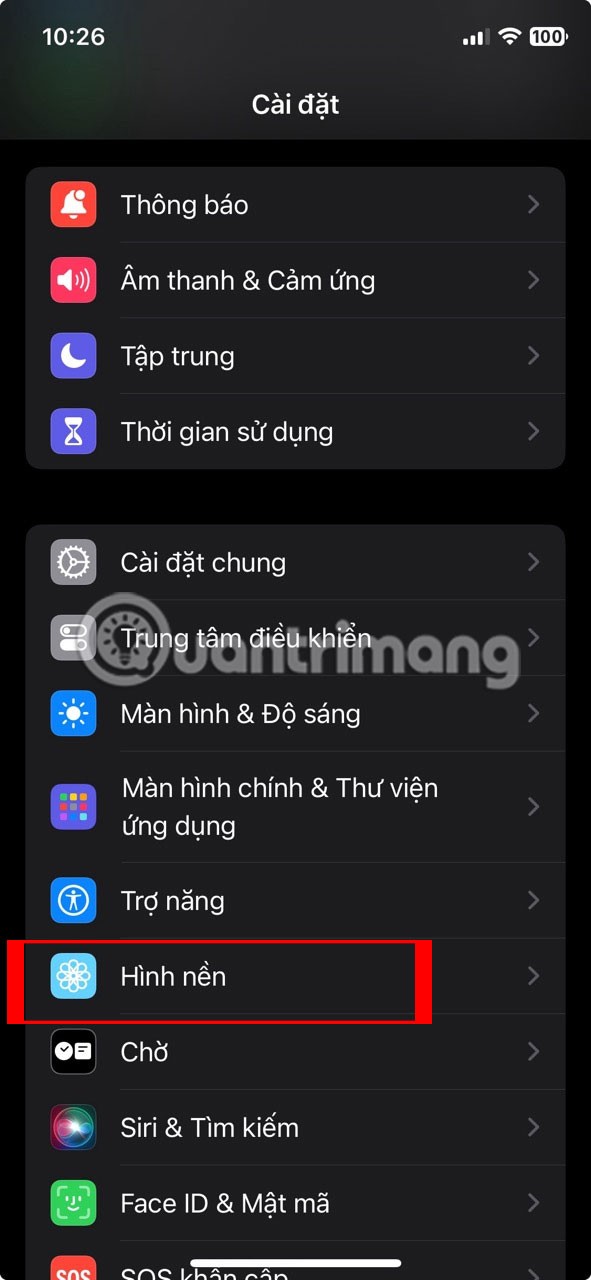
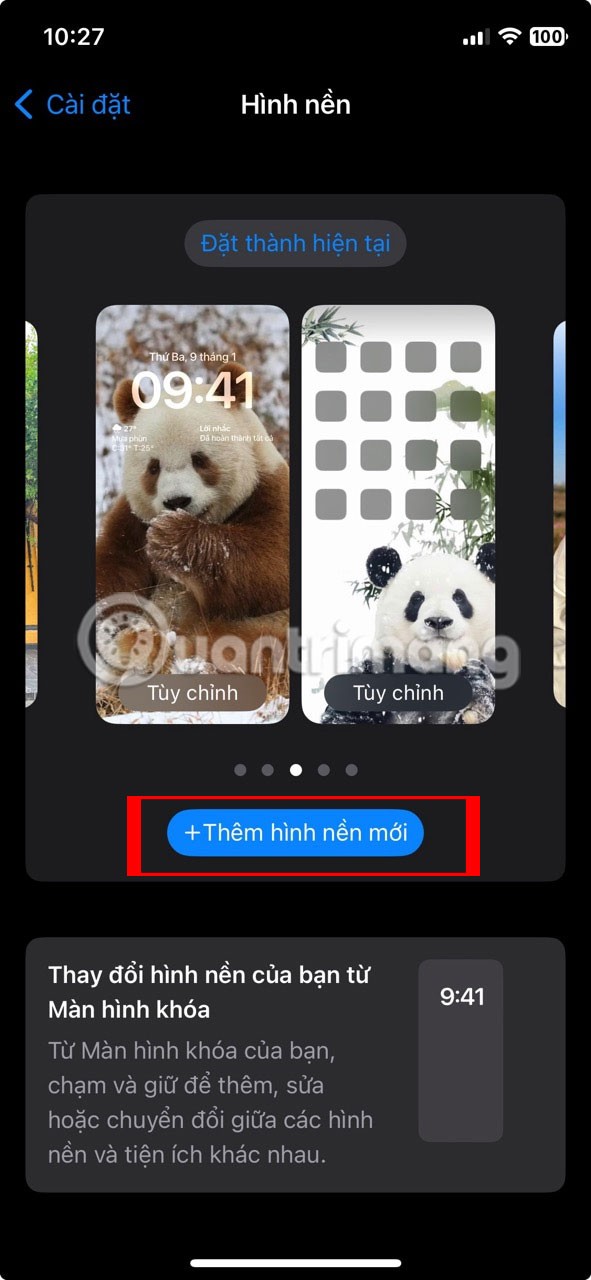
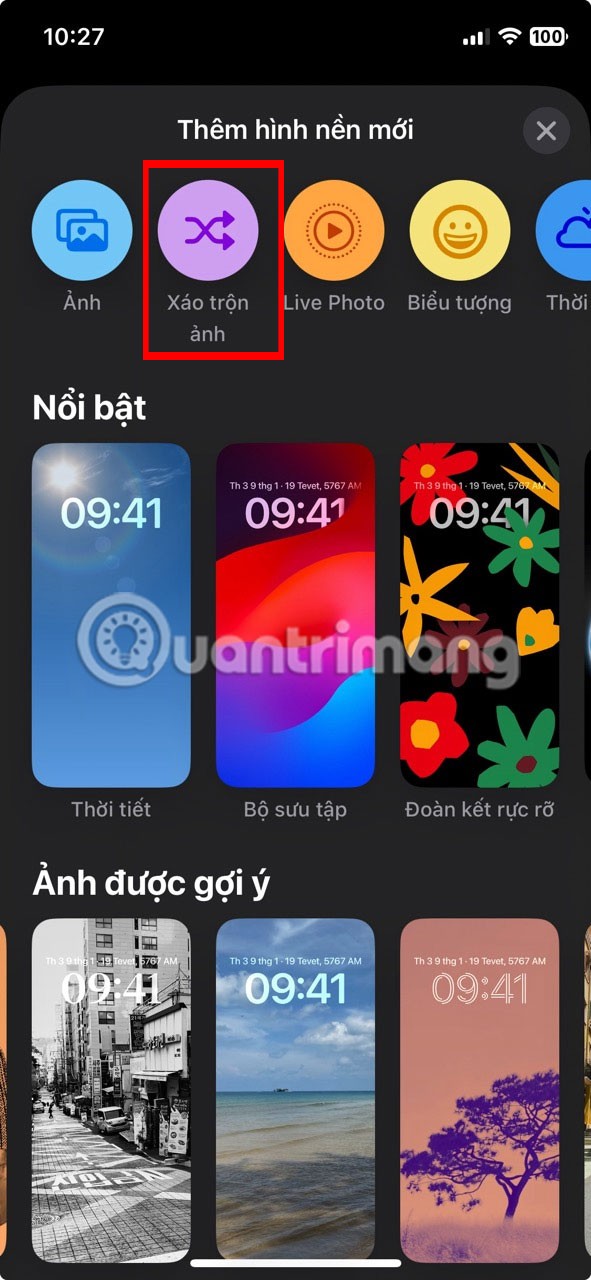
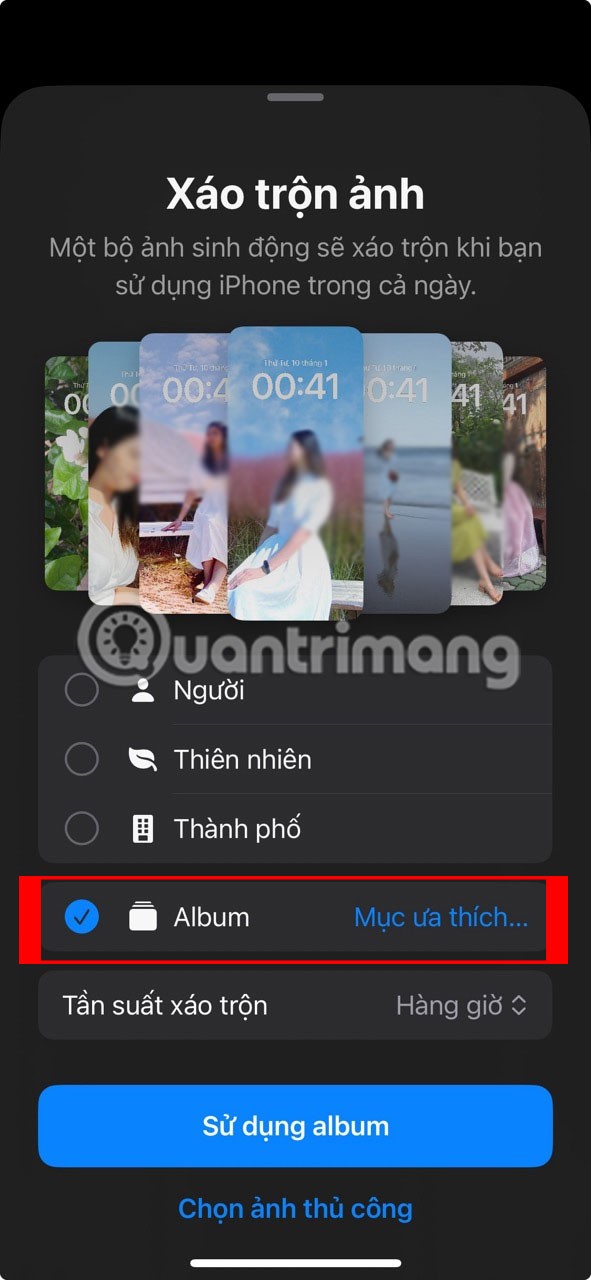
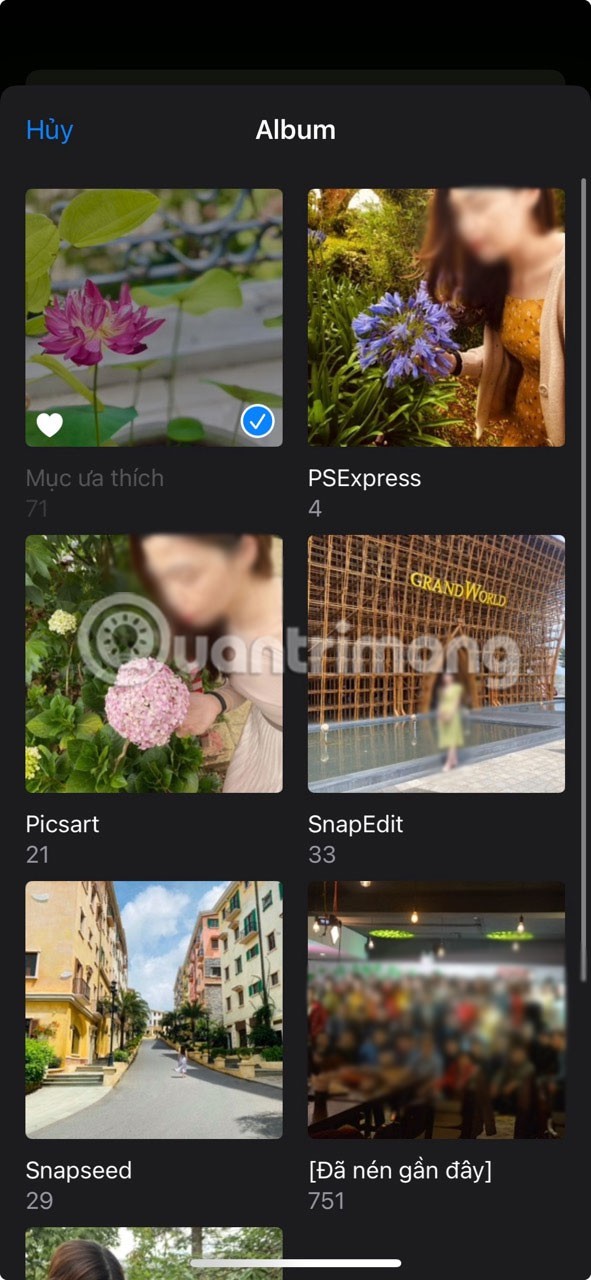
سيتم تحديد ألبوم المفضلة تلقائيًا، ولكن إذا قمت بالنقر فوق المفضلة بجوار الألبومات ، فسوف تفتح قائمة تعرض جميع ألبوماتك. هنا يمكنك النقر فوق الألبوم الذي تريد استخدامه لـ Photo Shuffle. يمكنك أيضًا إنشاء ألبوم يسمى "خلفيات" لحفظ جميع صورك المفضلة في مكان واحد - أو قم بتسمية الألبوم بأي اسم تريده.
كيفية إنشاء صور مشوشة على iPhone
بإمكانك إنشاء صورة عشوائية يدويًا عن طريق تحديد جميع الصور التي تعجبك يدويًا. إنه يمنح جهازك إحساسًا شخصيًا ويسمح لك بتخصيصه بعدة طرق مختلفة.
إذا لم يكن لديك الوقت للقيام بذلك، فيمكن لجهاز iPhone خلط الصور لك. يمكنك أيضًا إعداد التبديل التلقائي للصور المميزة على جهاز iPhone الخاص بك. يؤدي هذا إلى توفير الوقت ويسمح لك باستخدام الميزة دون الحاجة إلى القيام بالكثير. هناك ميزة رائعة أخرى يمكنك اختيارها بدلاً من ذلك وهي استخدام Live Photos كخلفية لجهاز iPhone الخاص بك، على الرغم من أن هذه الميزة توقفت عن العمل منذ نظام التشغيل iOS 16 والإصدارات الأحدث.
هناك طريقتان بسيطتان لتشفير الصور يدويًا أو تلقائيًا، وسوف تناقش المقالة كلتا الطريقتين أدناه. إليك الطريقة الأولى لخلط الصور على جهاز iPhone الخاص بك:
1. افتح قفل iPhone باستخدام Face ID أو Touch ID. ومع ذلك، لا تقم بالتمرير لفتح الشاشة الرئيسية، وبدلاً من ذلك ابقَ على شاشة القفل. جرب هذه الإصلاحات إذا لم يعمل Face ID .
2. اضغط مع الاستمرار على شاشة القفل. ستظهر مجموعة من الخيارات لتخصيص خلفية الشاشة الخاصة بك.
3. اضغط على أيقونة الإضافة الزرقاء ( + ) الموجودة في أسفل الشاشة.
4. حدد "خلط الصور" من الأعلى.
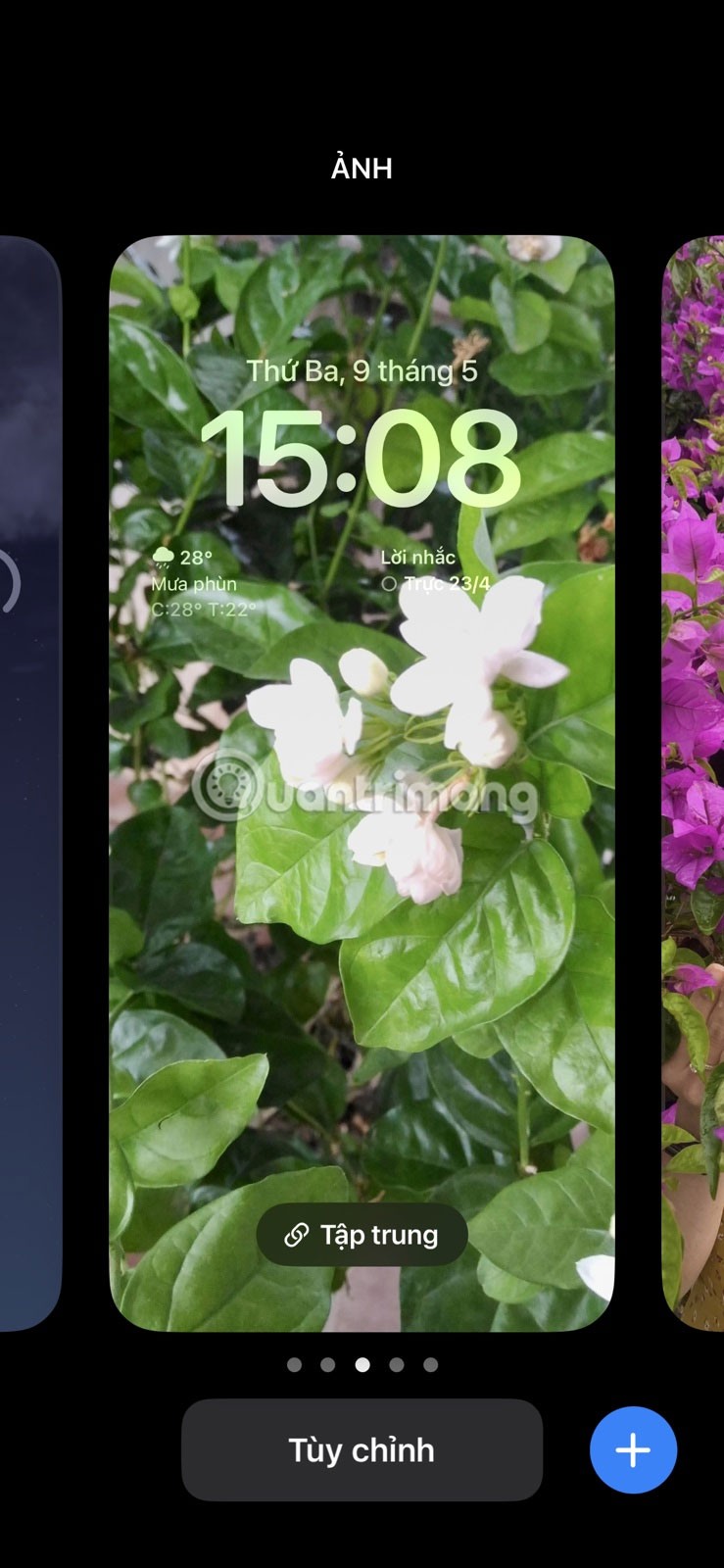

5. لتبديل الصور يدويًا، حدد تحديد الصور يدويًا . قم بتحديد جميع الصور التي تريدها ثم اضغط على إضافة .
6. لخلط الصور تلقائيًا، انقر فوق استخدام الصور المميزة . بإمكانك اختيار إزالة الأشخاص الذين يظهرون في صورتك المميزة وإضافتهم من خلال النقر على "تحديد" بجوار "الأشخاص" في وقت سابق.
7. الآن سوف تكون قادرًا على رؤية كيف ستبدو الصور على شاشة القفل الخاصة بك. يمكنك الضغط للتكبير أو التصغير وضبط الصورة لتناسبها.
8. انقر فوق تم لإنشاء Photo Shuffle.
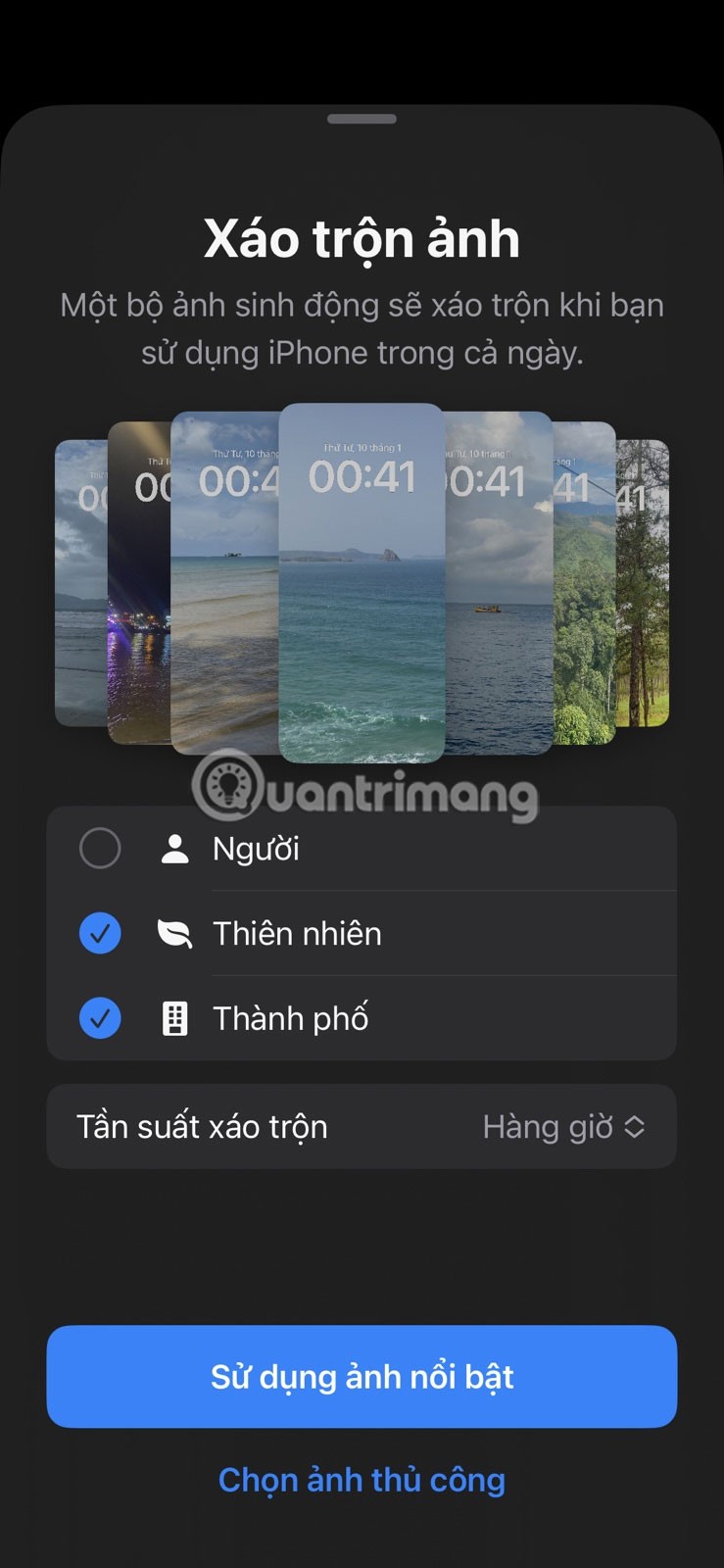
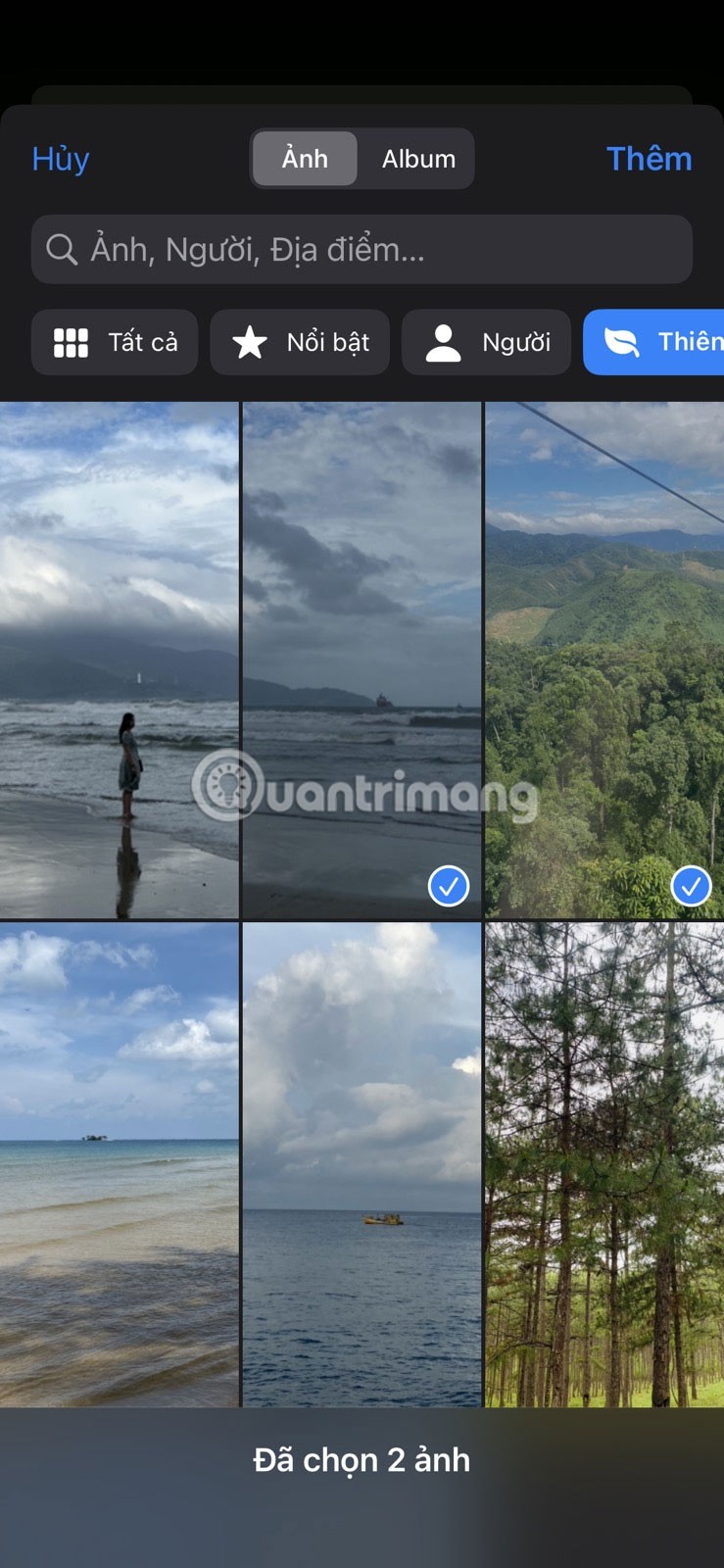

الطريقة الثانية لخلط الصور على خلفية جهاز iPhone الخاص بك هي الانتقال إلى إعدادات جهاز iPhone. وفيما يلي الخطوات الواجب اتباعها:
1. افتح الإعدادات وانتقل إلى الخلفية.
2. انقر فوق إضافة خلفية جديدة .
3. حدد خيار "خلط الصور" في الجزء العلوي.
بقية العملية هي بالضبط نفس الطريقة 1. حدد استخدام الصورة المميزة للخلط التلقائي وحدد الصورة يدويًا لاختيار صورتك الخاصة.
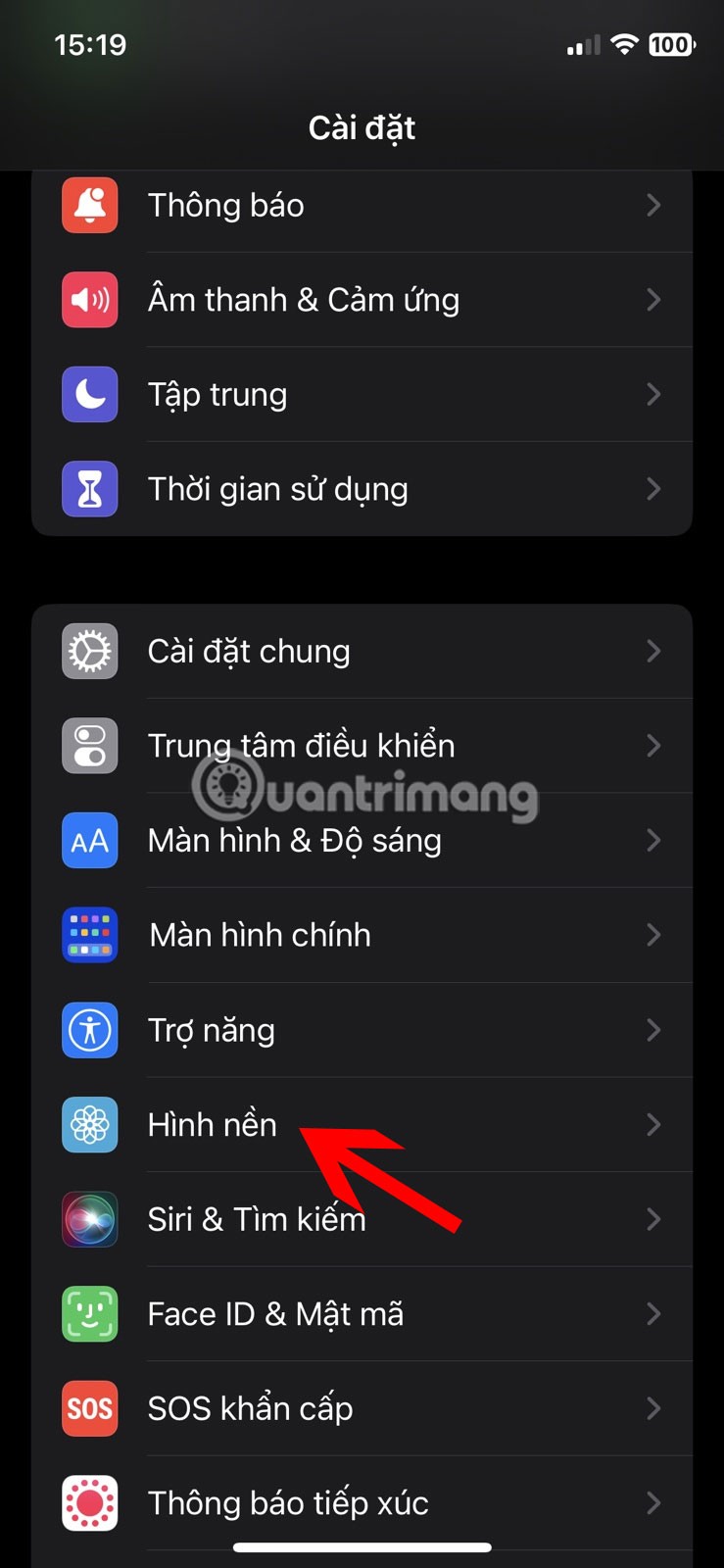
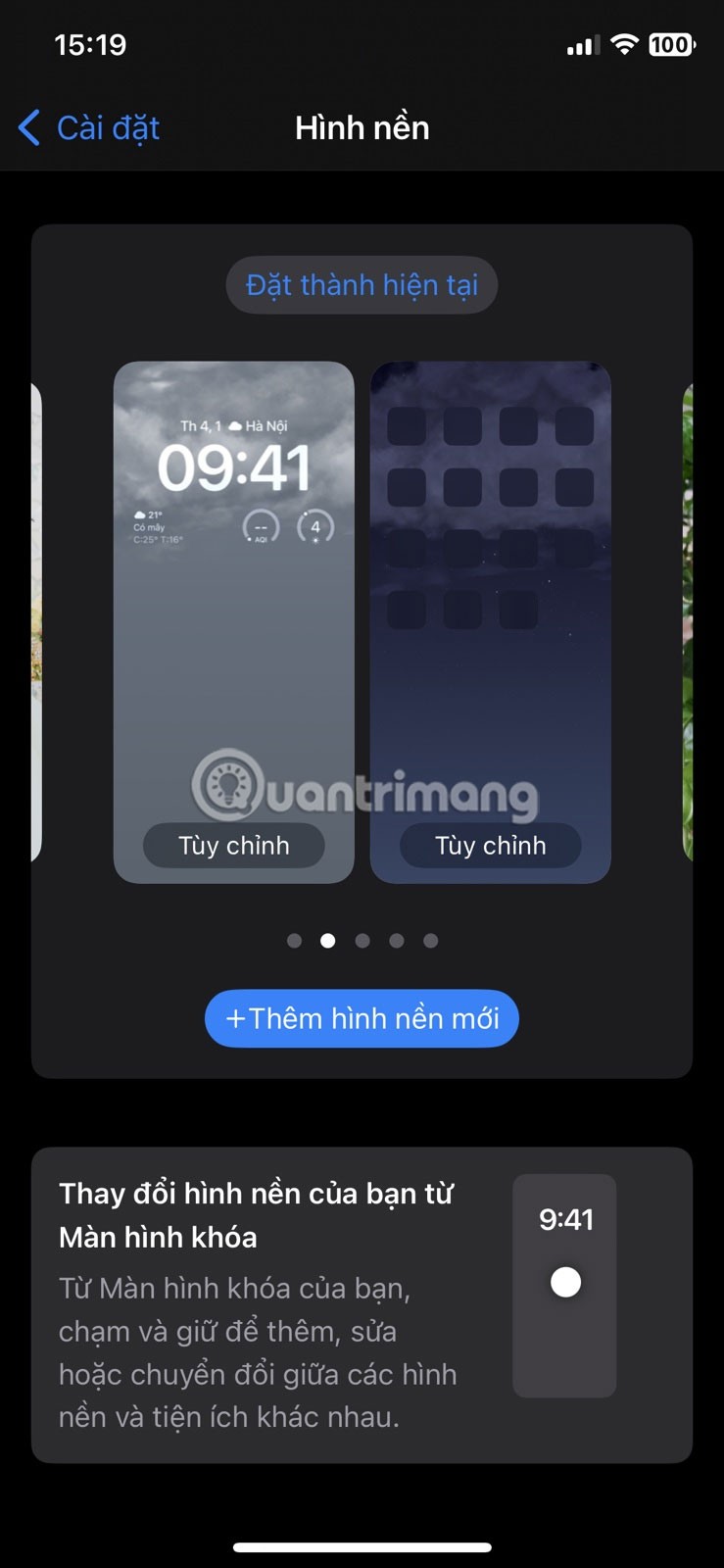
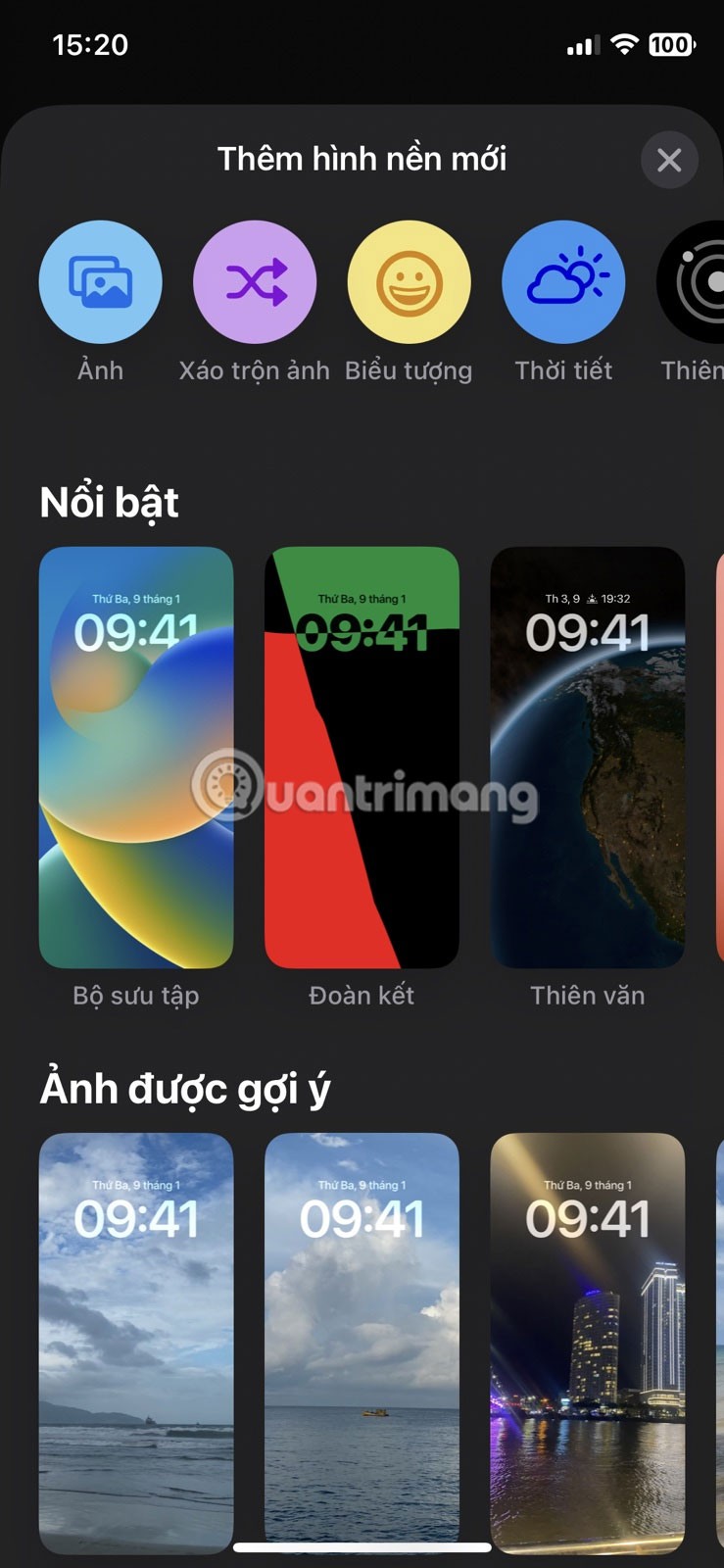
أقرب شيء لهذه الميزة التي قدمها iPhone من قبل هو استخدام اختصارات لتغيير خلفية iPhone وفقًا لجدول زمني. يمكنك تجربته لترى كيف يعمل.
استخدم Shuffle Frequency للتحكم في تغييرات الصورة
يتيح لك خيار Shuffle Frequency اختيار عدد مرات وتوقيت خلط الصور أو إعادة ترتيبها. بعبارات أبسط، يمكنك اختيار كيفية أو توقيت انتقال جهاز iPhone الخاص بك من صورة إلى أخرى.
حاليًا، هناك 4 خيارات فقط: الضغط، والقفل، والساعة ، واليومي . يمكنك تغيير تردد التشغيل الخاص بك بسرعة في نقاط مختلفة.
1. افتح تطبيق Photo Shuffle عبر شاشة القفل أو الإعدادات باستخدام إحدى الطرق المذكورة أعلاه وسوف ترى إعداد Shuffle Frequency على شاشتك.
2. اضغط على تردد التشغيل العشوائي لتحديد تفضيلاتك. يمكنك أيضًا اختيار عدد مرات التبديل بعد إضافة كل صورك إلى قسم تبديل الصور. بمجرد النقر فوق إضافة وظهور شاشة المعاينة، انقر فوق زر الإضافة (أيقونة النقاط الثلاث) في الأسفل، وحدد تردد التشغيل العشوائي ، واختر الخيارات التي تريدها.
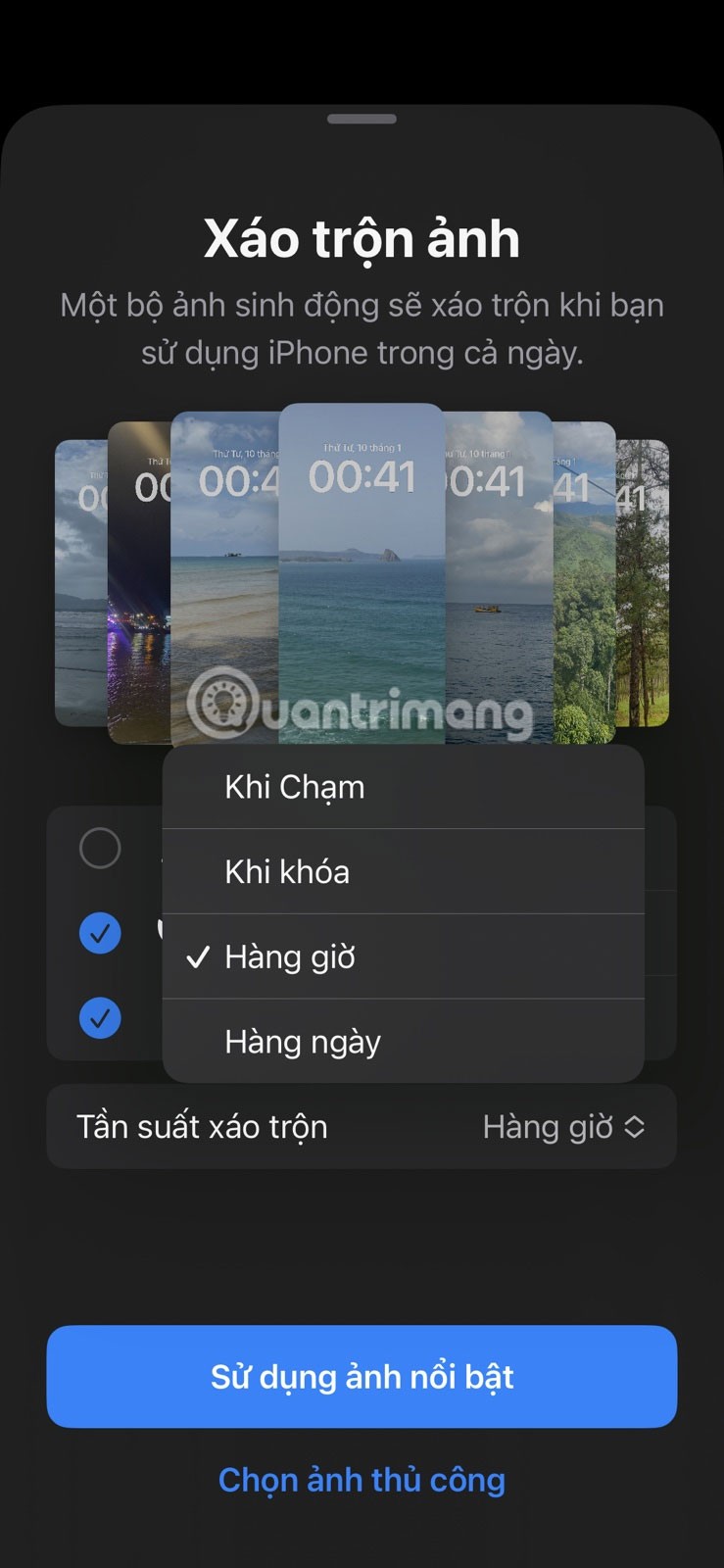
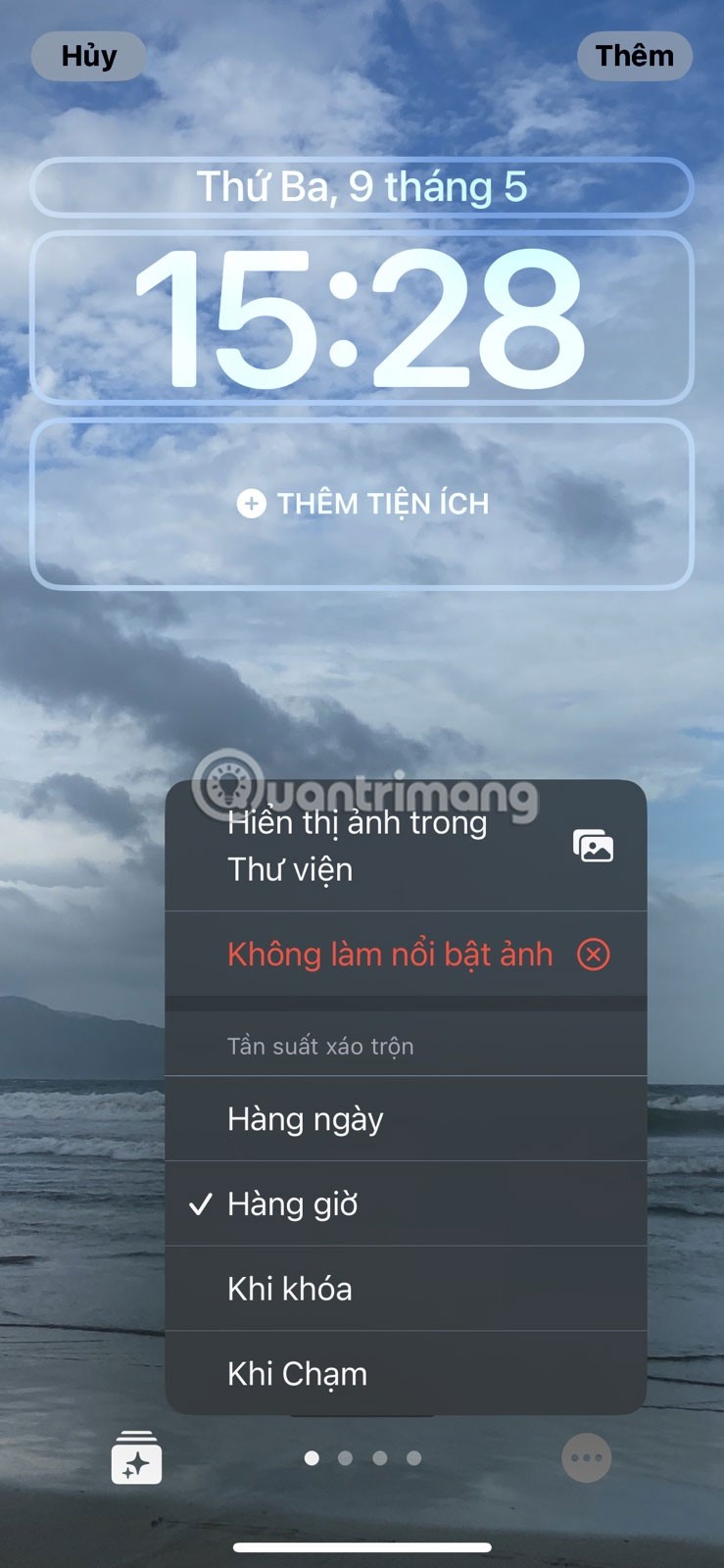
باستخدام Photo Shuffle، يمكنك تخصيص شاشة القفل حسب رغبتك. يمكنك جعل خلفية الشاشة لديك تبدو وكأنها عرض شرائح للأشخاص أو الأماكن المفضلة لديك في دقائق معدودة.
يمكنك أيضًا تغيير نمط الخط واللون والموضع وحتى إضافة عناصر واجهة مستخدم إلى شاشة القفل لمنحها مظهرًا جديدًا تمامًا. لذا، من المفيد أن نتعلم المزيد عن تغييرات شاشة القفل التي يجلبها نظام التشغيل iOS 16 وكيف يمكنك دمجها في جهازك المحمول.
ليس بالضرورة أن يبدو هاتف سامسونج جالاكسي الفاخر مطابقًا تمامًا لأي هاتف آخر في السوق. مع بعض التعديلات البسيطة، يمكنك جعله أكثر خصوصية وأناقة وتميزًا.
بعد أن سئموا من نظام التشغيل iOS، تحولوا أخيرًا إلى هواتف Samsung، وليس لديهم أي ندم على هذا القرار.
تتيح لك واجهة ويب حساب Apple في متصفحك عرض معلوماتك الشخصية، وتغيير الإعدادات، وإدارة الاشتراكات، والمزيد. ولكن في بعض الأحيان، قد لا تتمكن من تسجيل الدخول لأسباب متعددة.
سيساعدك تغيير DNS على iPhone أو تغيير DNS على Android في الحفاظ على اتصال مستقر وزيادة سرعة اتصال الشبكة والوصول إلى المواقع المحظورة.
عندما تصبح ميزة "العثور على موقعي" غير دقيقة أو غير موثوقة، قم بتطبيق بعض التعديلات لجعلها أكثر دقة عندما تكون هناك حاجة إليها بشدة.
لم يتوقع الكثير من الناس أبدًا أن تصبح الكاميرا الأضعف في هواتفهم سلاحًا سريًا للتصوير الإبداعي.
الاتصال قريب المدى هو تقنية لاسلكية تسمح للأجهزة بتبادل البيانات عندما تكون قريبة من بعضها البعض، عادة في غضون بضعة سنتيمترات.
قدمت Apple ميزة "الطاقة التكيفية"، التي تعمل جنبًا إلى جنب مع وضع الطاقة المنخفضة. كلاهما يُطيل عمر بطارية iPhone، لكنهما يعملان بطرق مختلفة تمامًا.
مع تطبيقات النقر التلقائي، لن تحتاج إلى القيام بالكثير عند لعب الألعاب أو استخدام التطبيقات أو المهام المتاحة على الجهاز.
اعتمادًا على احتياجاتك، من المرجح أن تحصل على مجموعة من الميزات الحصرية الخاصة بـ Pixel تعمل على جهاز Android الحالي لديك.
لا يتضمن الإصلاح بالضرورة حذف صورك أو تطبيقاتك المفضلة؛ حيث يتضمن One UI بعض الخيارات التي تسهل استعادة المساحة.
يتعامل معظمنا مع منفذ شحن هواتفنا الذكية كما لو أن وظيفته الوحيدة هي الحفاظ على شحن البطارية. لكن هذا المنفذ الصغير أقوى بكثير مما يُفترض به.
إذا كنت قد سئمت من النصائح العامة التي لا تنجح أبدًا، فإليك بعض النصائح التي غيّرت بهدوء طريقة التقاط الصور.
إذا كنت تبحث عن هاتف ذكي جديد، فأول ما ستقع عليه عيناك بطبيعة الحال هو ورقة المواصفات. فهي مليئة بمعلومات عن الأداء، وعمر البطارية، وجودة الشاشة.
عند تثبيت تطبيق على جهاز iPhone من مصدر آخر، ستحتاج إلى تأكيد موثوقية التطبيق يدويًا. بعد ذلك، سيتم تثبيت التطبيق على جهاز iPhone الخاص بك للاستخدام.












